-
Tuto RP
Un tuto de comment RP sur LFP forum.
Primo, on ouvre la page.
En dessous du header, vous pouvez voir le panneau d'affichage. Dedans vous retrouverez le stade de l'histoire. C'est le même contenu que le menu Histoire du blog, au centre, les dates d'assemblées et les tops membre du mois. Top RP étant celui ayant fait le plus de RP et Top vote étant celui ayant le plus voté pour le blog. Tout à droite, on retrouve les baptêmes à venir et le dé des maladies et blessures. Scrollons plus bas.
Encadré en rose, la PA, page d'accueil, sers surtout aux nouveaux membres pour leur décrire le contexte rapide du blog, présenter le staff, donner l'activité du forum (et ainsi montrer qu'il y a toujours des gens dessus) les tops partenaires, les scénarios et prés liens mis à l'honneur et pour finir, les top sites.
Encadré en bleu, la CB, chatbox, très bon endroit pour échanger. Mieux que le flood puisqu'ici on est en temps réel. N'hésitez pas à y aller pour parler ou poser vos questions.
Scrollons plus bas.
C'est la partie encadrée en rose qui va nous intéresser pour le RP ou tout autre détail lié. Zoomons donc dessus.
Maintenant qu'on est là sachez ceci : le principe est pareil que sur eklablog. La forme change, mais le fond reste le même. C'est à dire qu'au lieu d'avoir des articles centraux et des menus latéraux, on va fonctionner par catégories et sous catégories, mais les choses restent les mêmes.
Voyons cela plus en détail.
Encadré en rose, les titres des catégories. C'est pour mieux vous aider à retrouver ce que vous chercher. Par exemple "bienvenue dans la forêt" regroupe tout ce qui est utile à un nouvel arrivant.
Encadré en bleu, ce sont les sections, les catégories. Remarquez que certains ont les mêmes titres que sur le blog. Par exemple, "Pour commencer...", vous l'avez dans la barre du haut ici. Bah maintenant, la partie est là. Globalement vous y retrouverez les mêmes choses à savoir : le contexte, le règlement et nouvellement, les annexes. Dans annexes, vous retrouverez par exemple les effectifs, les descriptions des clans. Tout ce qui est utile à savoir avant inscription.
Encadré en jaune, la description de la catégorie. Clairement, si vous la lisez elle vous dira ce que vous pouvez trouver dedans. D'ailleurs pour vous aider encore mieux :
Encadré en orange, les sous catégories. Ce sont toutes les zones que vous trouverez dans la catégorie. Par exemple, dans "Toi & Nous", dans l'encadré orange à droite vous voyez qu'on trouve une zone invité, dédiée aux questions des nouveaux, une zone "absences et abandons" pour signaler vos départs temporaires ou définitifs et enfin "suggestion" qui n'est ni plus ni moins que la boite à idée.
Descendons dans la partie des lieux de RP, "Terres des Clans
Vous retrouverez ici les même titre que sur le blog ! Encore une fois, vous verrez que si la forme est différente, le fond est toujours le même. Par exemple, au lieu d'un menu "Clan du Vent" avec les lieux listés de cette façon :
Nous aurons un clan du vent avec les lieux lieux retrouvables là où j'ai encadré en rose.
D'ailleurs, si vous passer votre souris sur l'un des noms de ces lieux, vous retrouverez même l'exacte même description que dans son article actuel.
D'ailleurs, l'avatar à gauche de cet encadré vous indique l'identité du dernier à avoir posé un commentaire dans le lieu. Pour aller plus loin, je vous laisse regarder l'encadré bleu dans le quel vous verrez quel sujet à été commenté en dernier, quand et par qui.
Blef. Vous avez donc deux option.
1) Cliquer sur le nom du lieu où vous souhaitez RP dans le petit encadré vert montré plus haut.
2) Cliquer directement sur le nom de la catégorie pour voir plus en détails les lieux. C'est ce qu'on va faire.
Hop on arrive ici :
Remarquez que la forme est la même que précédemment !
On retrouve le nom des catégorie, leur description, le dernier message posté et par qui.
Ici, on va s'intéresser au Camp du Clan du Vent. Pourquoi ? Parce qu'il y a déjà des RP'S dedans. On clique donc sur "Camp" et on tombe ici :
Laissons l'intitulé "Annonce globale" pour le moment. Sachez juste que vous le retrouverez partout.
Les trois autres annonces, c'est exactement la même composante du camp actuel. Nous voyons d'ailleurs que CielEclair à récemment posté un commentaire dans le camp. Allons s'y.
Pluie, c'est le compte fondateur du forum, toutes les admins y ont accès, il leur sert à administrer le forum. Voyez que le premier message vous explique très bien quoi faire. Si on descend, on retrouve le message de CielEclair que l'on voulait voir. Elle vous explique elle aussi comment faire. Descendons encore un peu.
Hop ! Là on arrive à la zone de réponse ! Comme sur ekla, c'est pour taper votre commentaire et pouvoir l'envoyer !!!
Encore une fois, la forme change, le fond reste le même !
On tape le message, on l'envoie. On peut même le prévisualiser avant pour voir comment il rend !
Bah du coup suffit de faire ça pour RP... Mais le tuto n'est pas fini. Revenons à la page d'avant.
Ciel vous donnait un lien dans son dernier message. Ce lien, il revoie à un RP précis "Les temps changent" indiqué comme privé, entre Etoile Fière et Etoile Irisée. Cliquons dessus pour voir.
Le message de CielEclair. Qu'elle belle présentation :3
Vous voulez faire la même pour vos RP'S ?
Eh bien le code se trouve dans "Annonce globale" cliquez donc dessus, vous arriverez ici. Avec un aperçut du rendu du coup, et en dessous le code donné.
Sélectionnez l'intégralité du code, copier le et il vous suffira de le coller dans la zone de commentaire, là où vous souhaitez poser le votre.
Ensuite, plus qu'à remplir en suivant les directives "Tite OU nom du personnage" c'est pour indiqué soit le titre d'un RP privé (exemple : les temps changent) soit pour mettre le nom de votre perso dans un RP de groupe sur lieu commun (exemple "Etoile Irisée").
Puis après c'est la zone de saisie du commentaire, suffit d'enlever le texte aléatoire générer et de remplacer par votre RP.
-
Commentaires






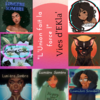















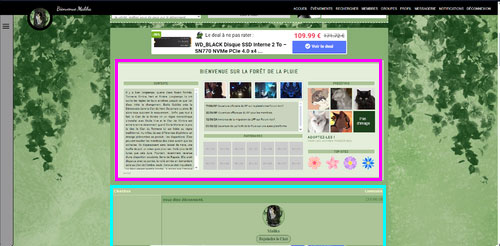
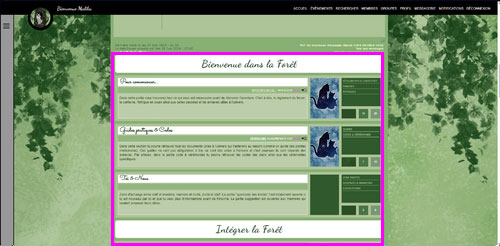
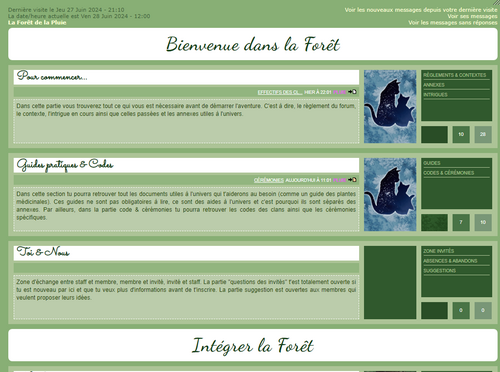
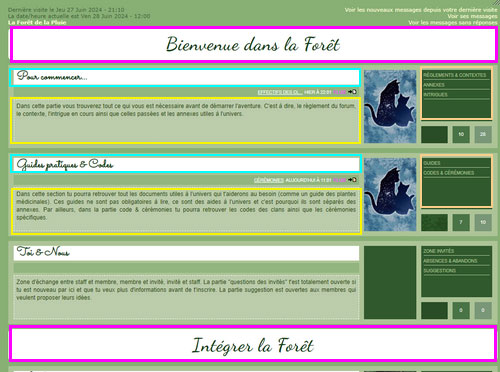
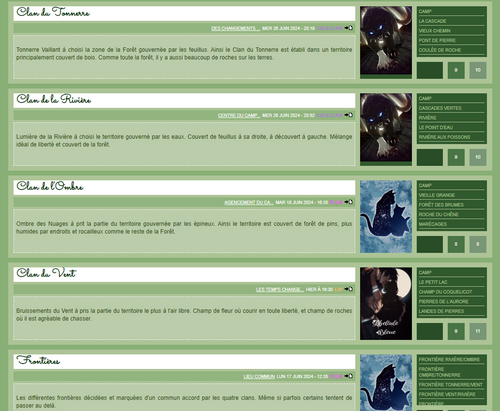


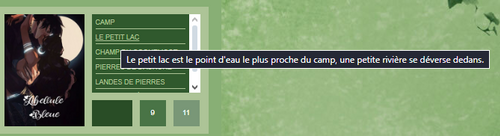
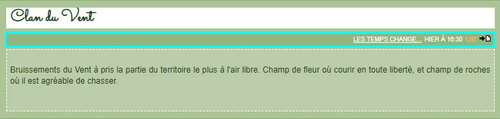

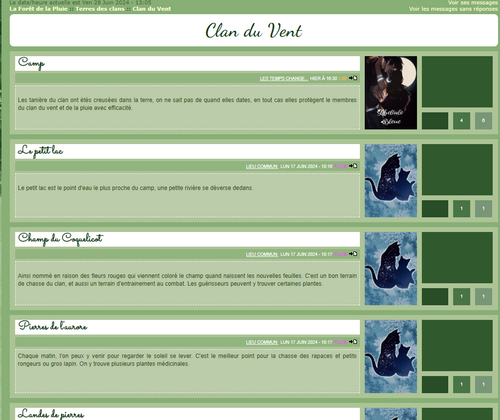
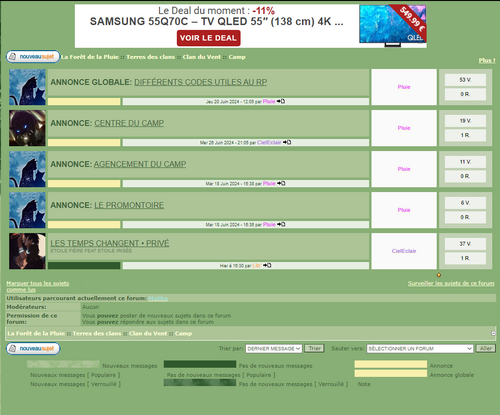


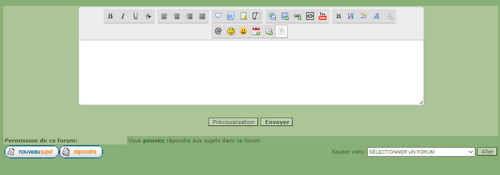
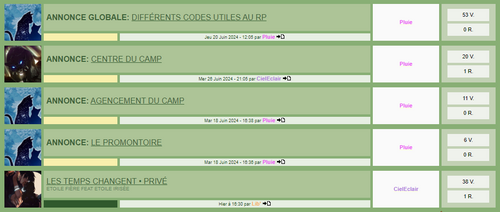

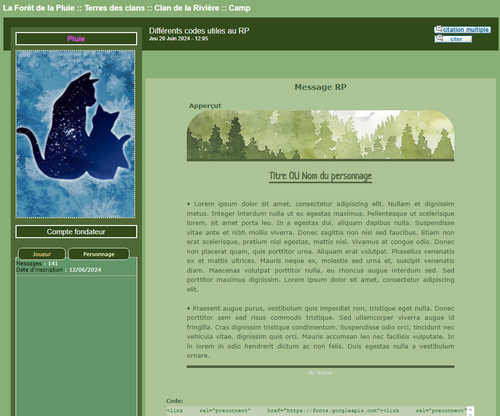
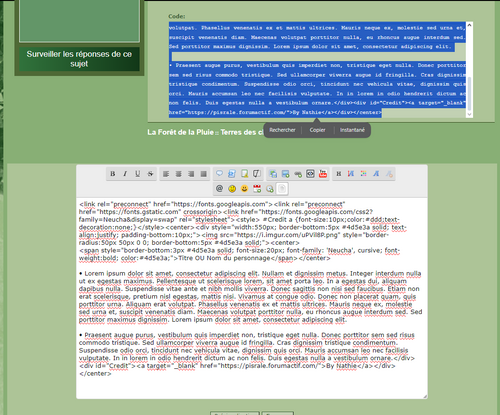

@Lib : Et bien finalement j'avais pas fait d'erreurs, c'est juste moi qui avait pas compris que tu me parlais de ça XD.
ENFIN BREF, j'ai tout compris, merci beaucoup pour ce tuto :)